在處理PDF文檔轉換為圖像時,我們經常需要根據不同的使用場景調整輸出圖片的分辨率。 普通的轉換工具往往只能提供固定的輸出質量,無法滿足專業場景對圖像精度的特定要求。 通過自定義PPI分辨率的功能,可以在保持PDF原始排版的基礎上,自由設置輸出圖片的像素密度,從而在文件大小和圖像質量之間取得平衡。
這種方式既確保了重要文檔的轉換質量,也提供了適應不同使用場景的靈活性。 下文將介紹如何通過調整PPI參數來實現PDF到高清圖片的轉換,適用於將設計圖紙轉換為高精度圖片用於印刷出版,或將文獻資料轉為適中分辨率的圖片用於網頁展示。
效果預覽
處理前,原pdf文件:
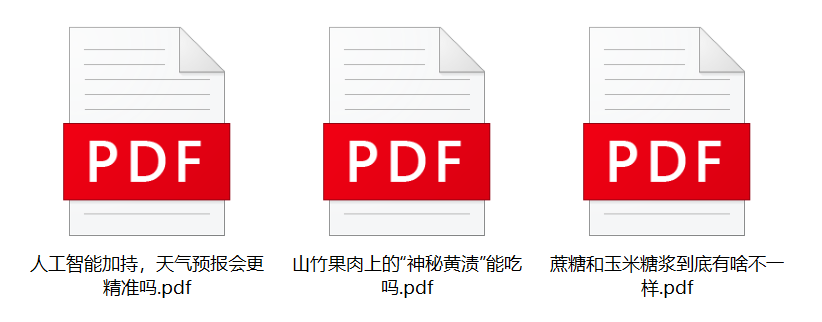
處理後,pdf文件轉換為圖片,圖片分辨率高:
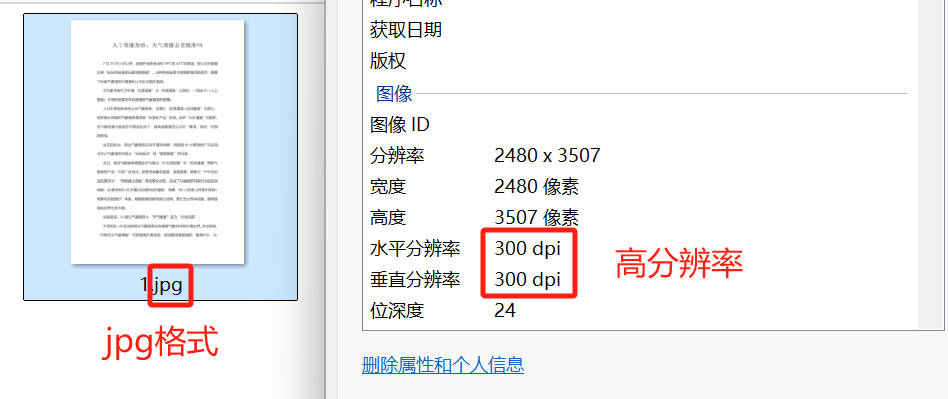
一、核爍文檔批量處理工具
優點:
- 專業文檔處理工具,用戶只需要幾步簡單的操作,就可以實現將pdf文件轉換為高分辨率的圖片。
- 支持批量處理海量文件,用簡單的操作就可以一次性將許多pdf文件轉為高清的jpg圖片。
- 可自行設置ppi數值,從而自定義轉換後圖片的質量。
缺點:
- 需要在電腦上安裝桌面端軟件。
操作步驟:
1、打開【核爍文檔批量處理工具】,點擊左側工具分類中的【PDF工具】,隨後在處理pdf的功能菜單中找到並點擊【12、PDF轉換為JPG圖片】,如圖所示。
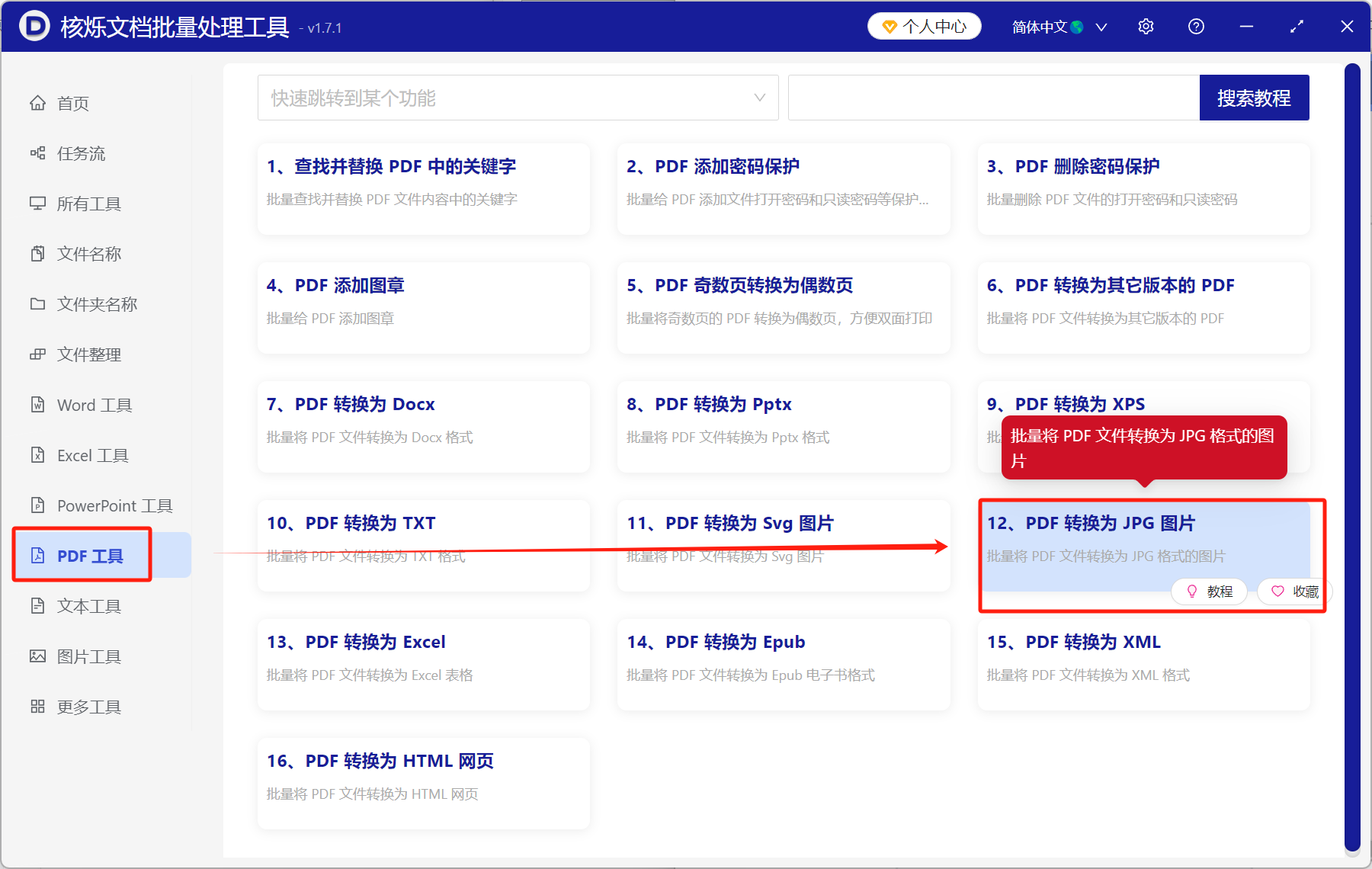
2、點擊右上角位置的【添加文件】,把需要轉為圖片的pdf文檔都添加進來。 這裡可以上傳任意數量和大小的文件,沒有限制。
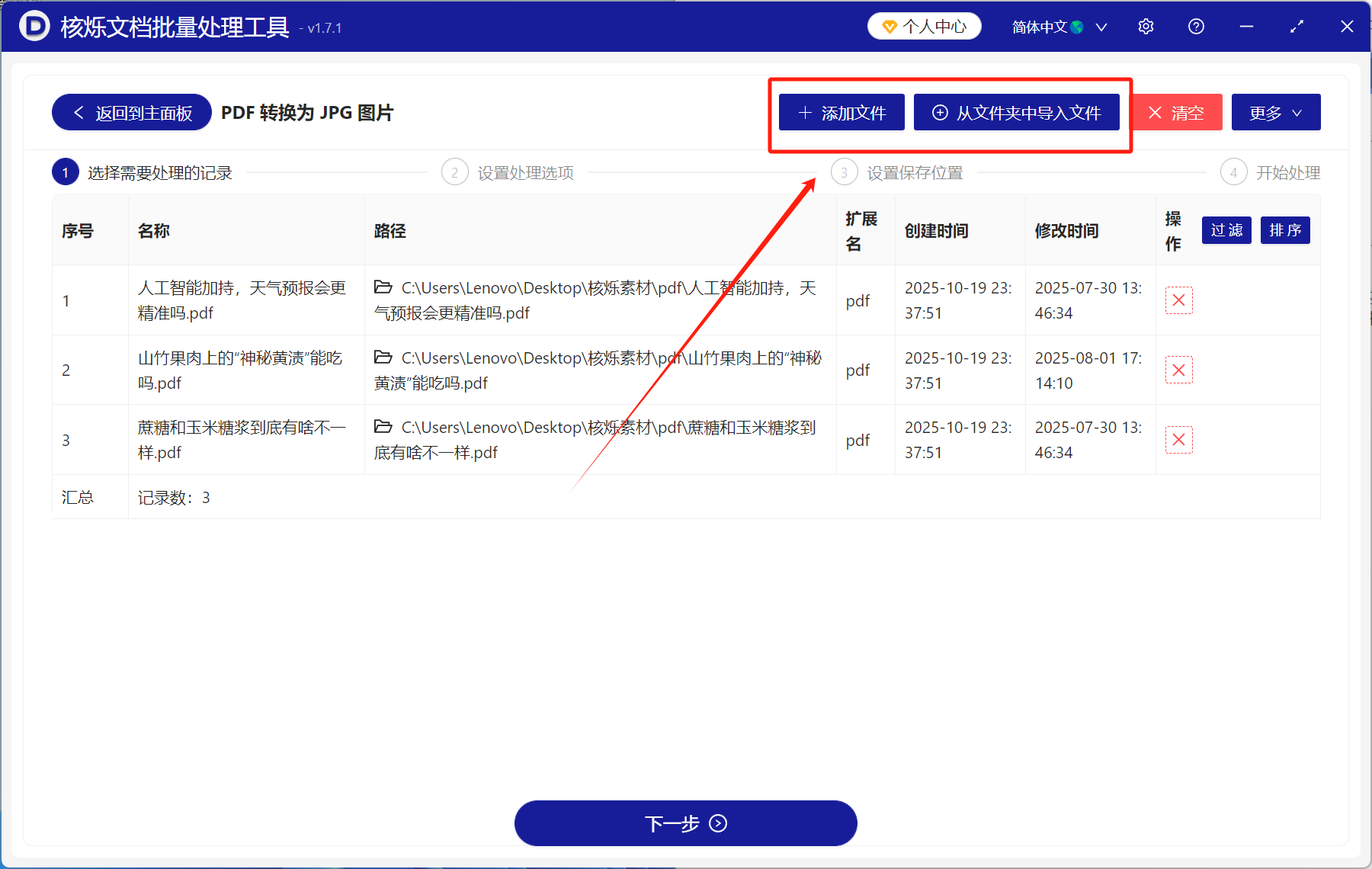
3、接下來設置轉換規則,按需要選擇轉換為圖片的頁面範圍,然後在【圖片像素密度(PPI)】處填寫數值,還可以選擇是否將多個頁面拼接為一張長圖。
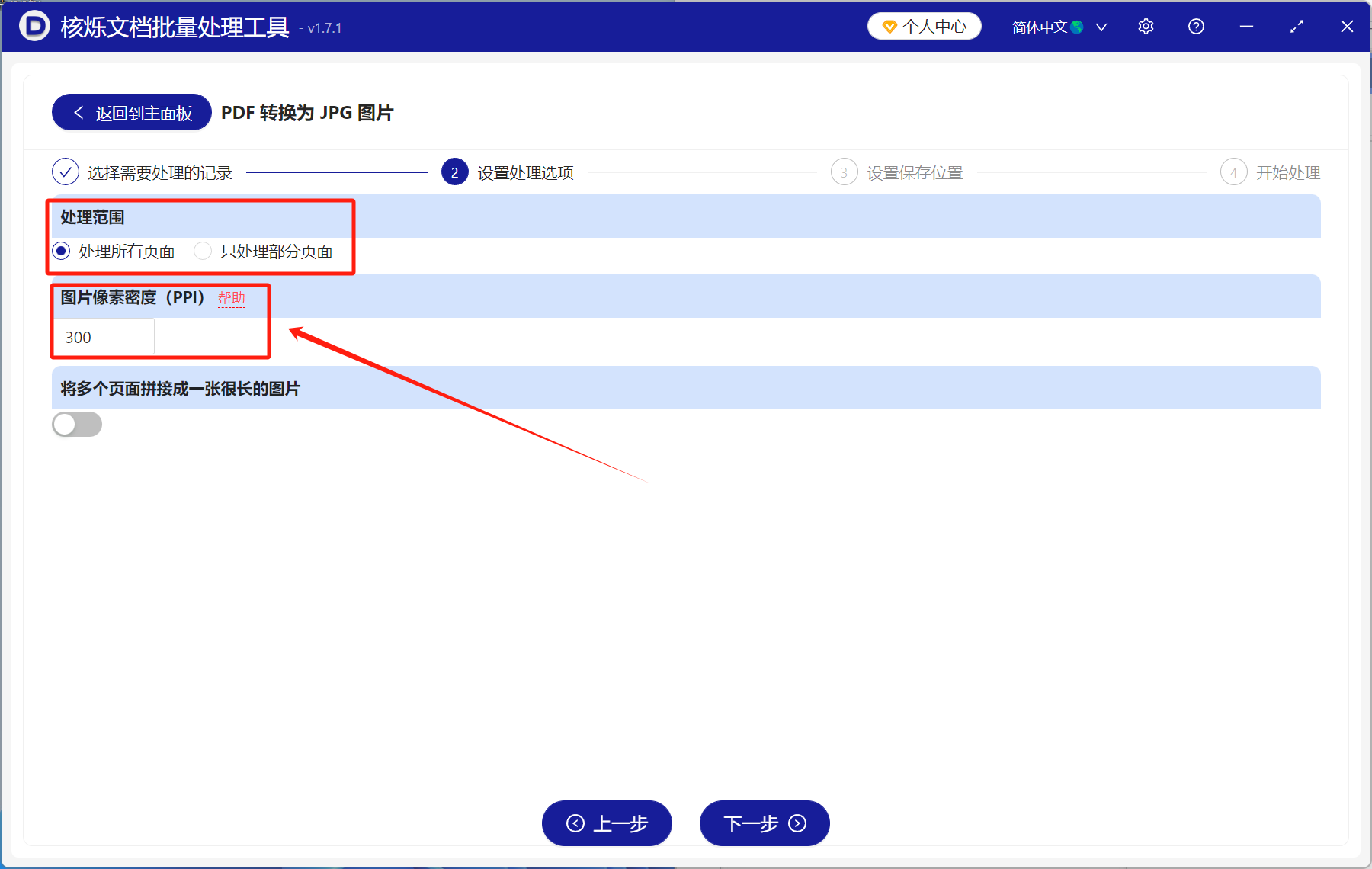
如果不了解PPI填寫什麼數值更適合,可以點擊紅色字體的【幫助】查看說明信息。
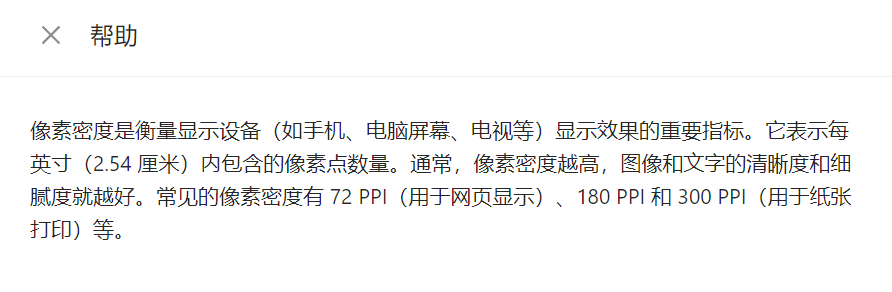
4、設置好圖片的保存位置後,就可以開始轉換前面選擇的pdf文件了,轉換完成後,軟件將顯示這個界面。

二、WPS Office
優點:
- Wps自帶的轉換功能,該軟件的用戶可以不用尋找其他工具或安裝其他軟件。
- 支持處理多個文件,並且可以給各個文件進行差異化設置後統一處理。
缺點:
- 如果需要將轉換為高質量圖片,要求用戶具備會員資格。
- 許多轉換設置包括批量處理只有會員賬號可以使用。
操作步驟:
1、在wps中打開需要轉為圖片的pdf文檔,點擊【開始】→【輸出為圖片】→【原文輸出圖片】。
2、軟件將會彈出這個設置窗口,根據需要選擇水印、轉換頁面範圍、輸出格式、輸出尺寸和顏色等。
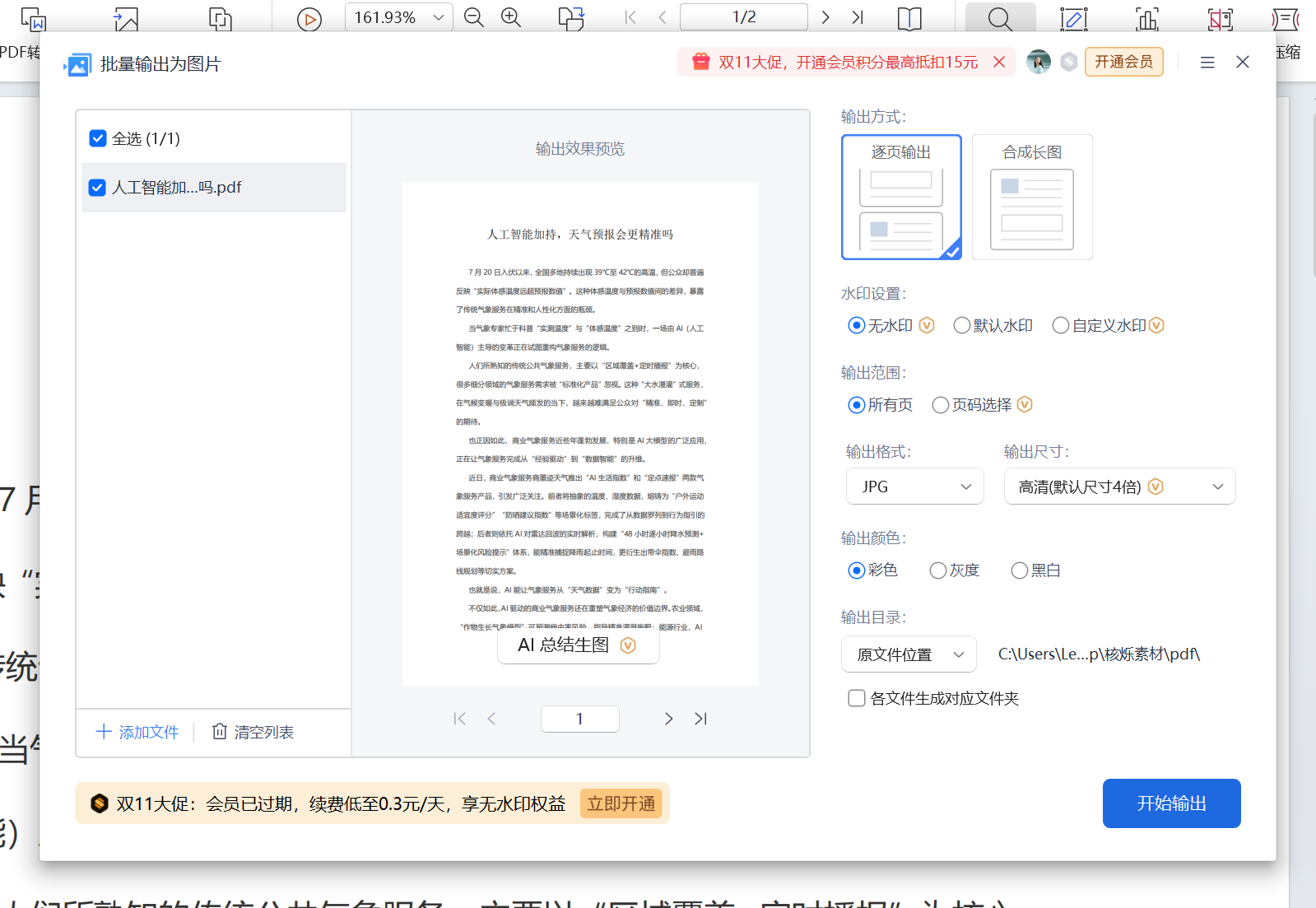
3、設置好之後,點擊右下角【開始輸出】,等待轉換完成即可。
三、Photoshop
優點:
- 專業圖像編輯軟件,可以對文件進行各種圖像化處理,並保證圖片的高質量。
缺點:
- 需要在電腦上安裝軟件,使用門檻較高。
- 操作較為複雜,要進行批量處理也需要另行設置。
操作步驟:
1、打開Photoshop,把要處理的pdf文件拖進去打開,會彈出一個【導入PDF】的設置窗口,選擇要轉換的頁面,取消勾選【以相反順序打開】,然後點擊【確定】。
2、針對每一個頁面,點擊【圖層】工作區右下角的「+」號,建立新圖層,然後將此圖層拖動到pdf內容圖層的下方。
3、在新建圖層選擇【油漆桶工具】,用白色填充整個圖層。

4、點擊【文件】→【導出為】→【JPG】格式,選擇品質參數,最後點擊【導出】即可。
四、Smallpdf
優點:
- 在線工具,打開所在網頁即可直接使用,避免安裝軟件的不便。
缺點:
- 一次只可以上傳並處理兩個pdf文件,不能同時處理多個文件。
- 不能自行設置分辨率,即不可選擇轉換後圖片的生成質量。
操作步驟:
1、使用瀏覽器進入smallpdf的所在網站,在首頁的功能列表中找到並選擇【pdf轉圖像】功能,網頁將跳轉至這個頁面。
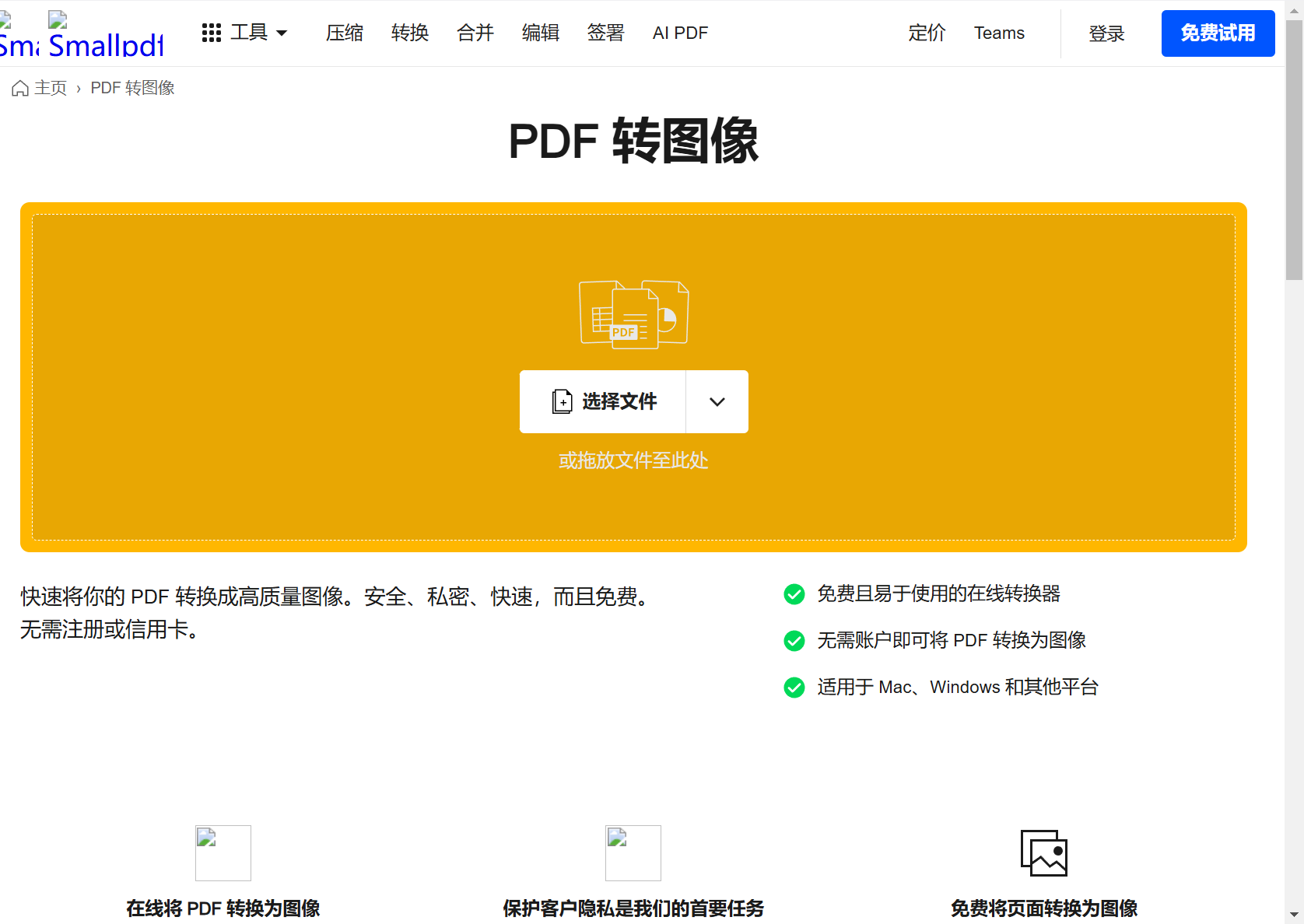
2、點擊頁面中心的【選擇文件】,在彈出的文件導航窗口中選擇上傳需要轉換的文件,注意這裡一次最多上傳並處理兩個pdf文件。
3、文件上傳之後即開始進行轉換處理,轉為jpg格式圖片後,點擊【下載】將文件保存至本地。
五、迅捷PDF轉換器
優點:
- 在線pdf轉換工具,打開網頁端即可直接使用,不用安裝到電腦本地,以免占用內存。
- 支持上傳並處理多個文件。
- 轉換格式有jpg和png兩種可選,圖片質量可選擇高、中、低三個等級。
缺點:
- 最多只支持轉換4個pdf文件,且所有文件大小總和限制了0.5MB為最大體積。
- 普通用戶轉換後的圖片帶有水印,要得到無水印的圖片需要登錄會員賬號。
操作步驟:
1、在瀏覽器中搜索並打開【迅捷PDF轉換器】的所在網頁,點擊【文檔轉換】→【PDF轉換】→【PDF轉圖片】,進入到這個頁面中。
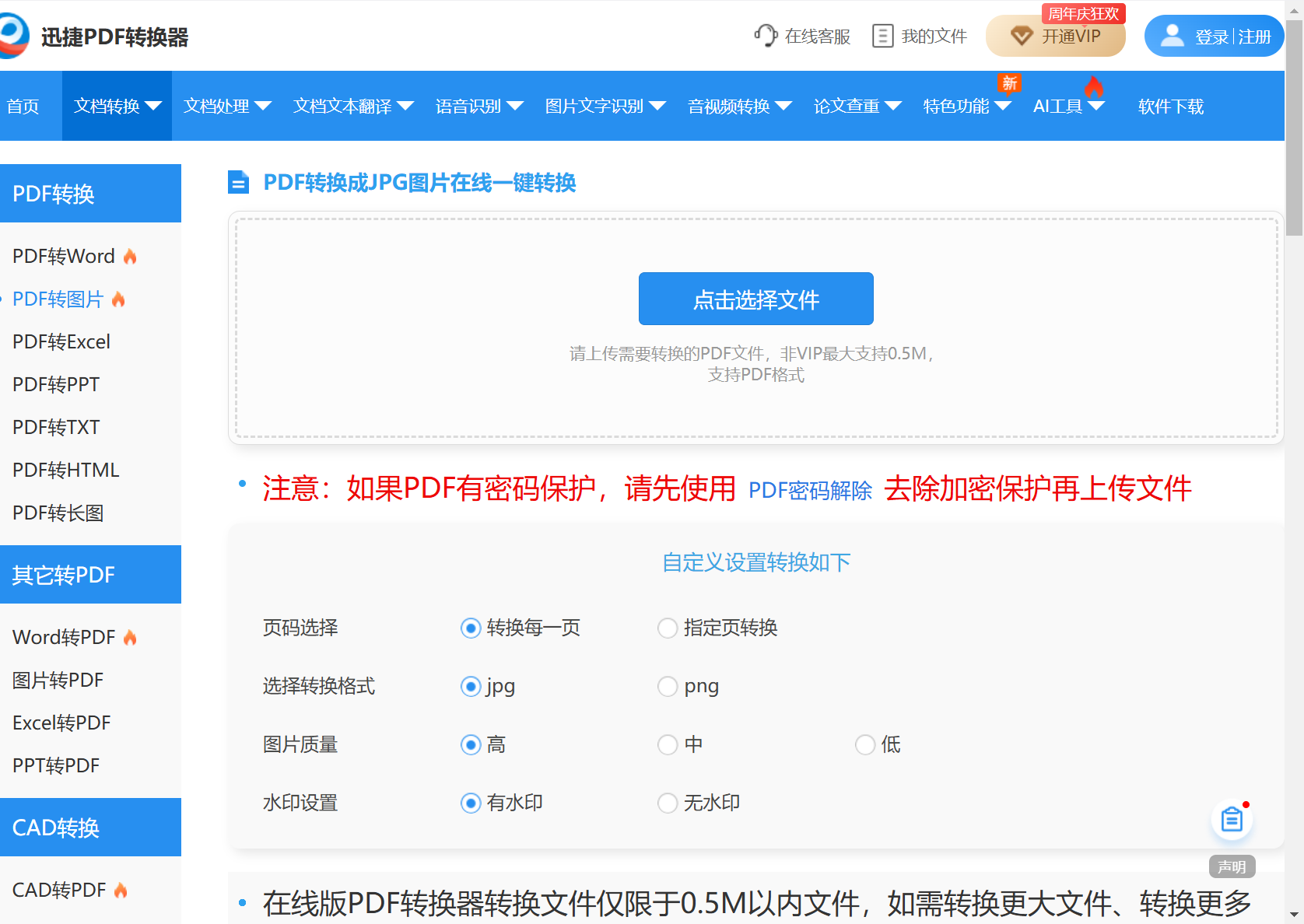
2、單擊中間的藍色圖標【點擊選擇文件】,將待處理的pdf文件上傳到此網頁。 遊客或普通用戶最多只能上傳4個文件,且所有文件體積總和不能高於0.5MB大小。 處理更多更大體積的文件需要下載安裝客戶端。
3、文件上傳之後,到網頁下方設置轉換規則,可自行選擇轉換頁碼、格式、圖片質量和是否帶水印。
4、設置完成之後點擊藍色圖標【開始處理】即可進行轉換,等待運行完成後,點擊藍色圖標【立即下載】即可保存至本地。
六、docsmall
優點:
- 網頁端在線轉換工具,在瀏覽器中進入該工具所在網頁就可以直接使用了。
- 支持一次性處理多個文件,文件最多選擇10個,單個文件最大體積為500M,單個文件頁數要求少於1000頁。
- 瀏覽器本地處理,文件無需上傳。
缺點:
- 只能選擇普通和高清兩種圖片品質,對應的分辨率分別為150dpi、300dpi,不能選擇其他分辨率。
操作步驟:
1、使用瀏覽器打開【docsmall】工具的所在網頁,點擊【PDF轉圖片】後將進入以下頁面。
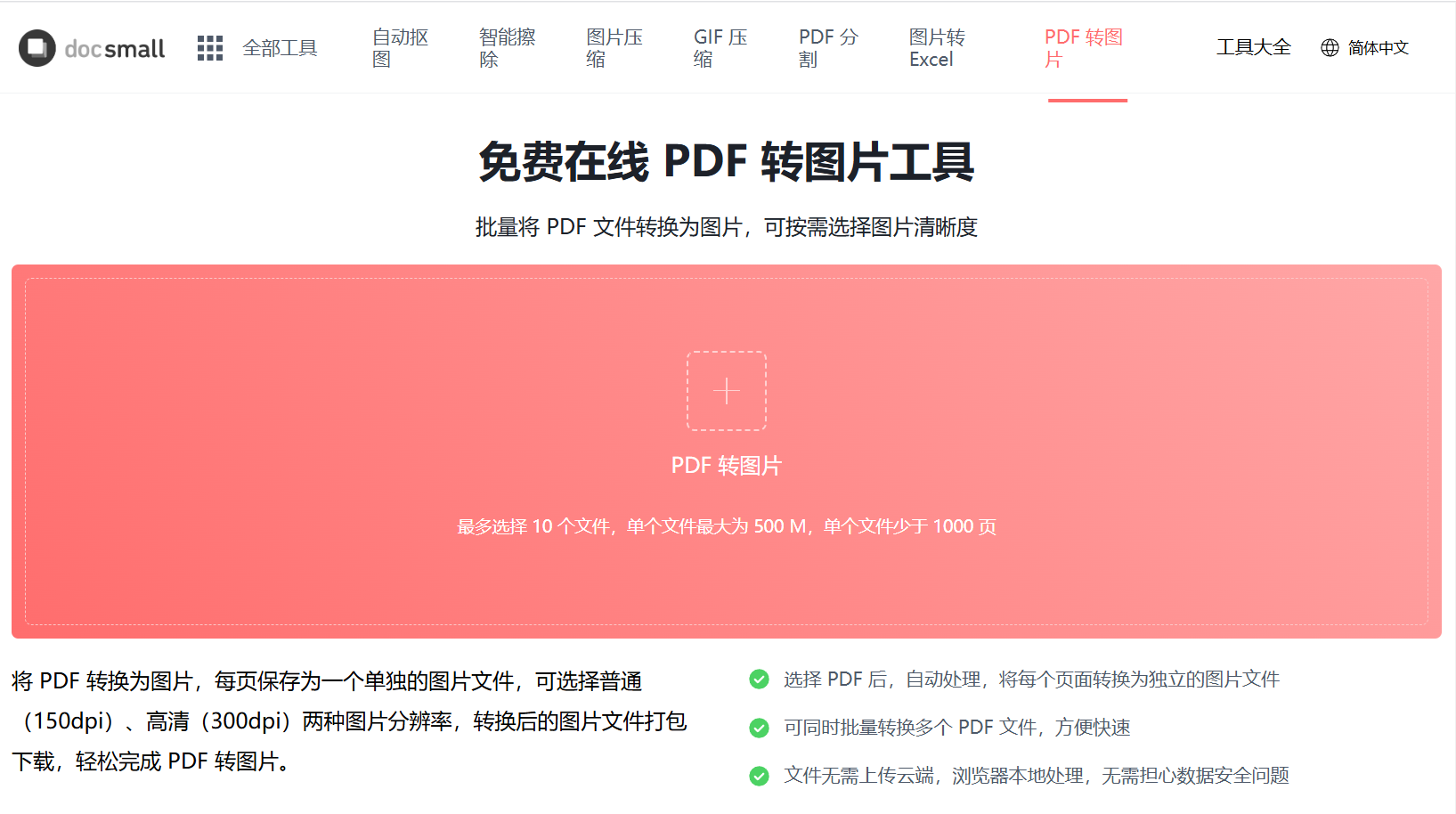
2、點擊【PDF轉圖片】,在彈出的窗口中選擇需要轉換的pdf文件,這裡最多可選擇10個文件,單個文件不能超過500M大小。
3、將文件添加好之後,可以選擇【圖片質量】為普通或者高清,然後點擊右上角【開始轉換】,隨後等待處理結束。
4、處理完成之後,點擊各文件右邊的下載圖標,可下載對應pdf文件轉換後的jpg圖片。
七、金山PDF在線轉換器
優點:
- 在線網頁轉換工具,打開網頁登錄賬號即可上傳文件使用。
- 支持批量處理,可一次性上傳並轉換多個pdf文件為jpg圖片。
缺點:
- 使用該功能要求先登錄會員賬號。
- 處理多文件時,反復上傳、下載多個文件會耗費較多時間。
操作步驟:
1、使用瀏覽器打開【金山PDF在線轉換器】,選擇【PDF轉圖片】功能進入以下頁面。
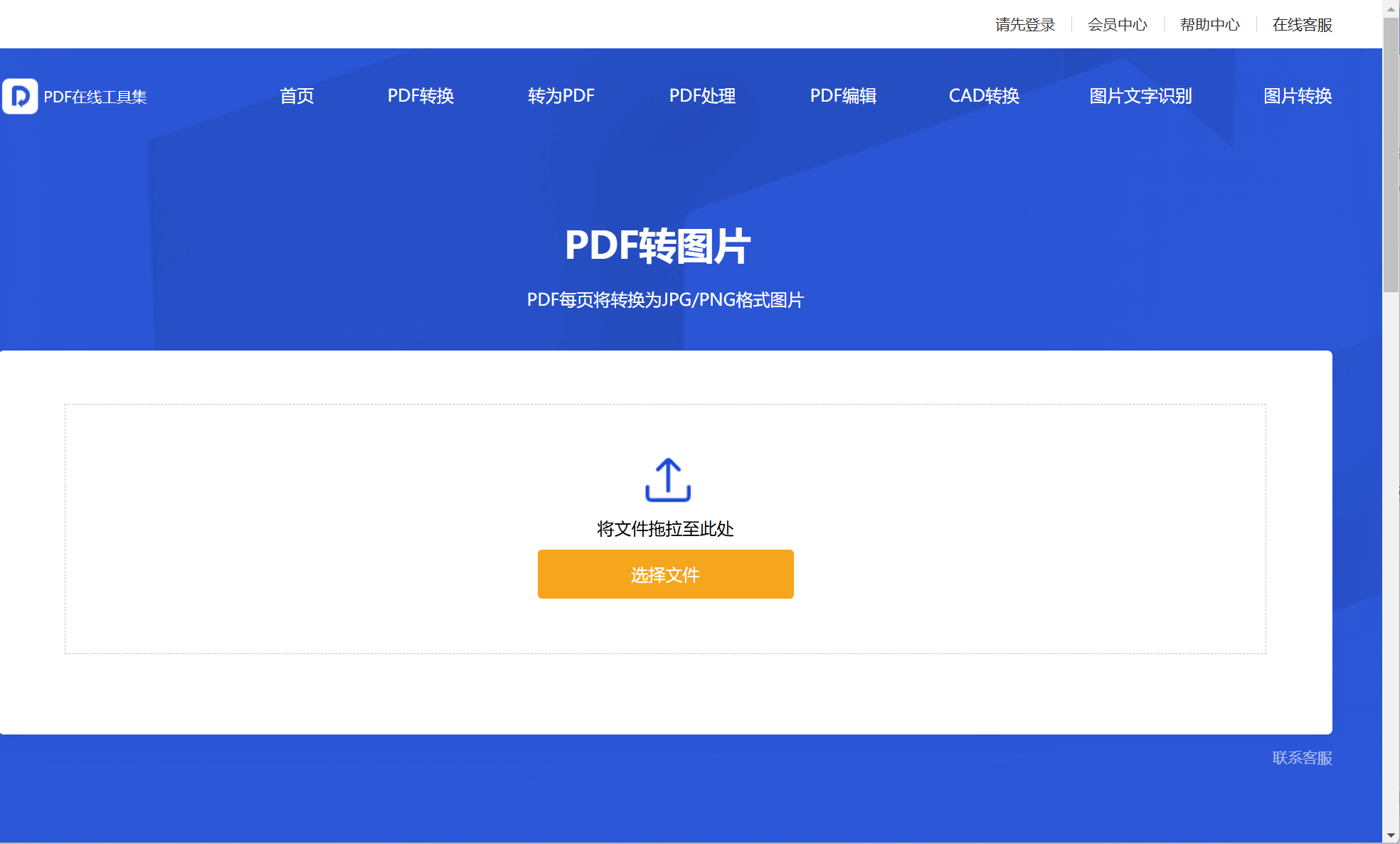
2、點擊【選擇文件】,將需要處理的PDF文件上傳到該網頁中,這裡支持一次性上傳並處理多個pdf文件。
3、上傳後可選擇圖片的輸出格式為jpg或png,然後點擊【開始轉換】,待轉換完成後,點擊【下載】保存至本地即可。
八、夸克瀏覽器
優點:
- 通過夸克瀏覽器自帶的文件處理功能可直接將pdf文件進行轉換,無需尋找其他在線工具,其用戶也不用安裝其他軟件。
缺點:
- 對於沒有安裝該瀏覽器的用戶來說,需要自行下載安裝該瀏覽器客戶端。
- 不能批量處理,一次只能上傳一個pdf文件,適合只需轉換少量pdf文件的用戶。
- 不能選擇生成的圖片品質。
操作步驟:
1、在【夸克瀏覽器】中打開需要轉換的文件,點擊上方【PDF轉圖片】→【pdf轉多圖】,瀏覽器可立即開始將pdf轉為jpg圖片。
2、待轉換成功後,點擊藍色圖標【下載】即可將生成後的jpg圖片保存至本地。
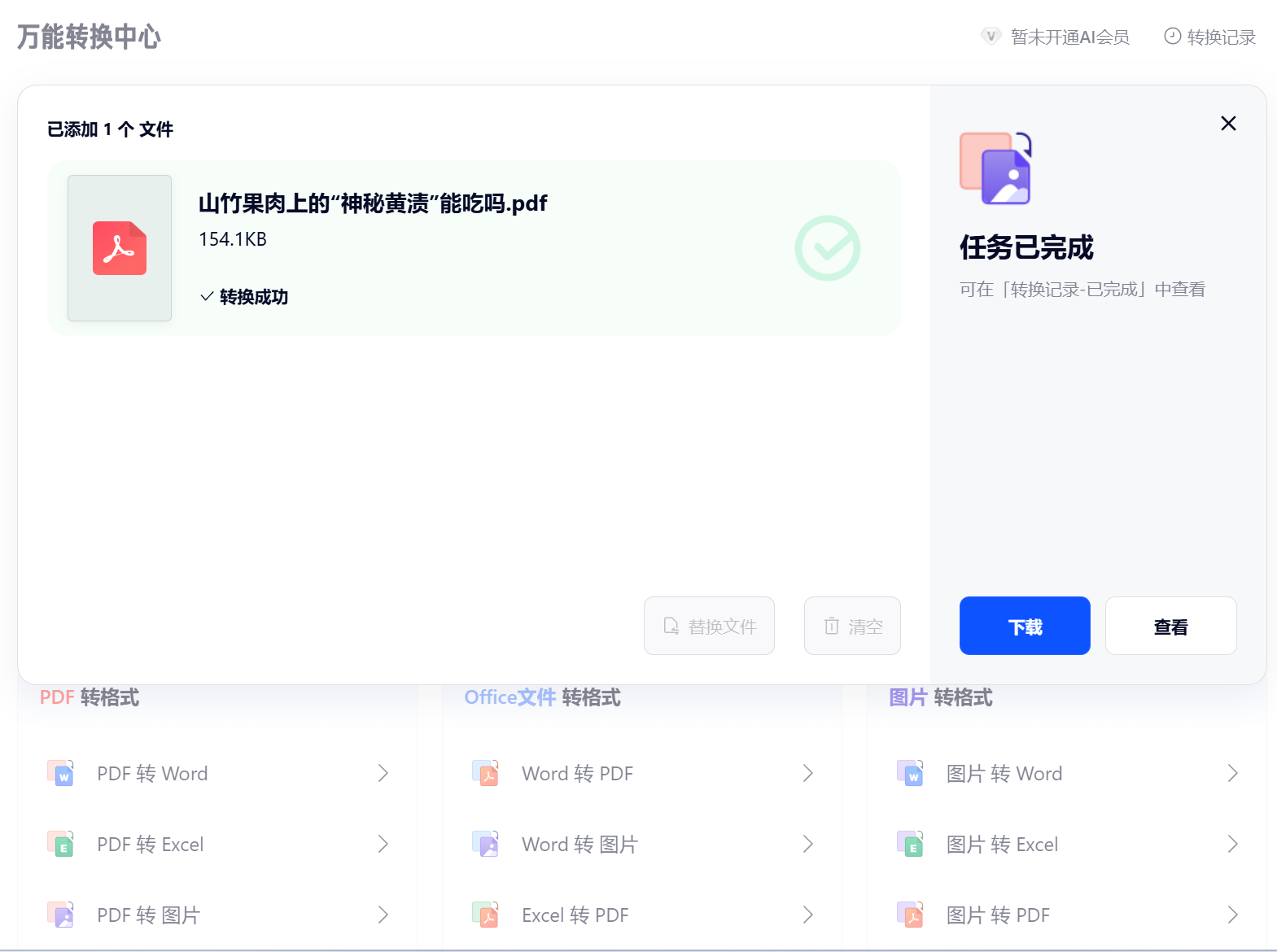
總結
針對將pdf文件轉換為高清圖片,本文一共介紹了8種處理工具及其操作方法。 對於經常性需要把pdf文件轉為高分辨率圖片的用戶來說,其實第一個核爍文檔批量處理工具最適合,這個軟件同時具備了操作難度極低、轉換效率極高、轉換效果極好的特點。 並且,該軟件和集合了日常處理word、excel、pdf、ppt、圖片等文件類型的各種功能,除了可以保證pdf文件轉為高質量圖片,還可以解決很多我們經常遇到的文件處理問題,提升工作效率。
本文還介紹了常見軟件對pdf轉圖片的操作方法,如WPS Office、Photoshop和夸克瀏覽器,適合只需要處理極少量文件的用戶。 需要注意的是,除了ps之外,另兩個軟件對圖片品質的保證略為不足。
除了使用本地軟件,我們還介紹了四種在線處理工具,可以通過瀏覽器打開工具網頁直接使用,不過這些工具在轉換功能上相比本文的第一個工具都有所欠缺--對於文件數量和大小有所限製,並且部分工具還不能自行選擇圖片質量。 因此這些工具更適合只是暫時處理較少文件的用戶。